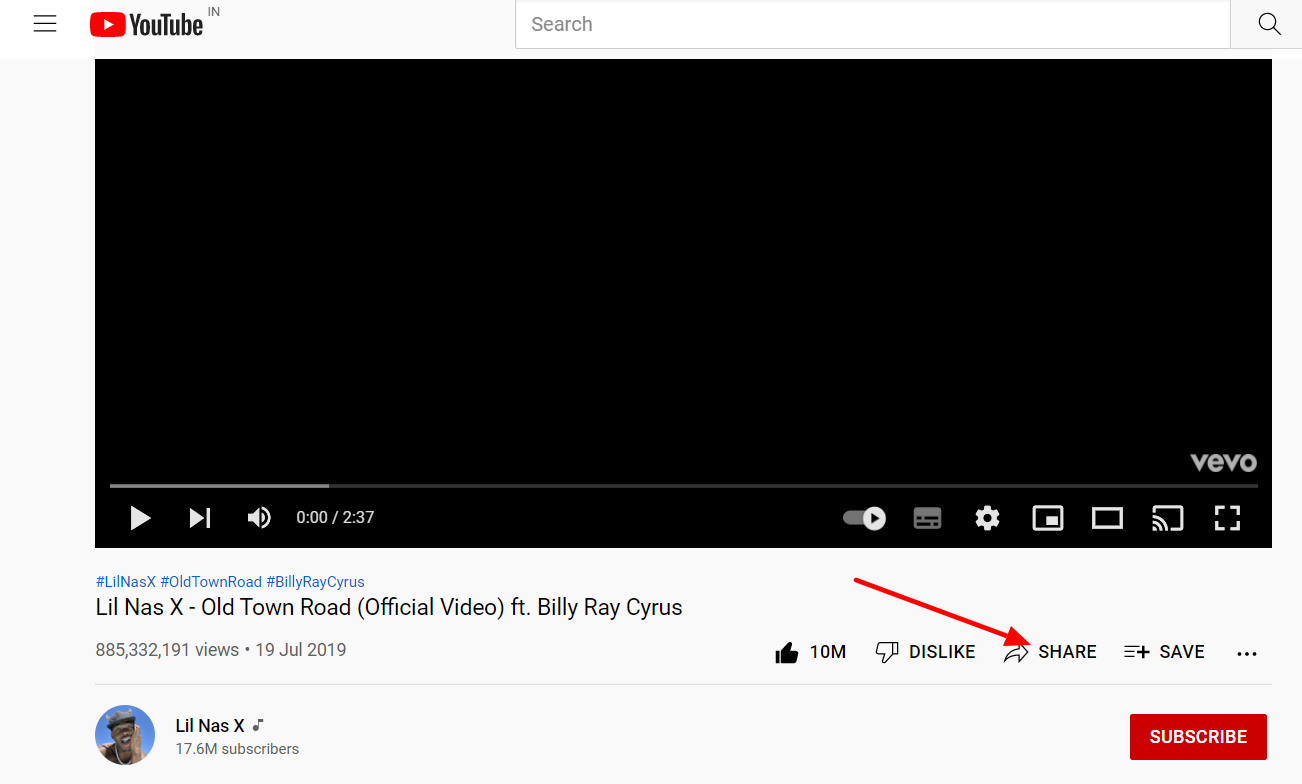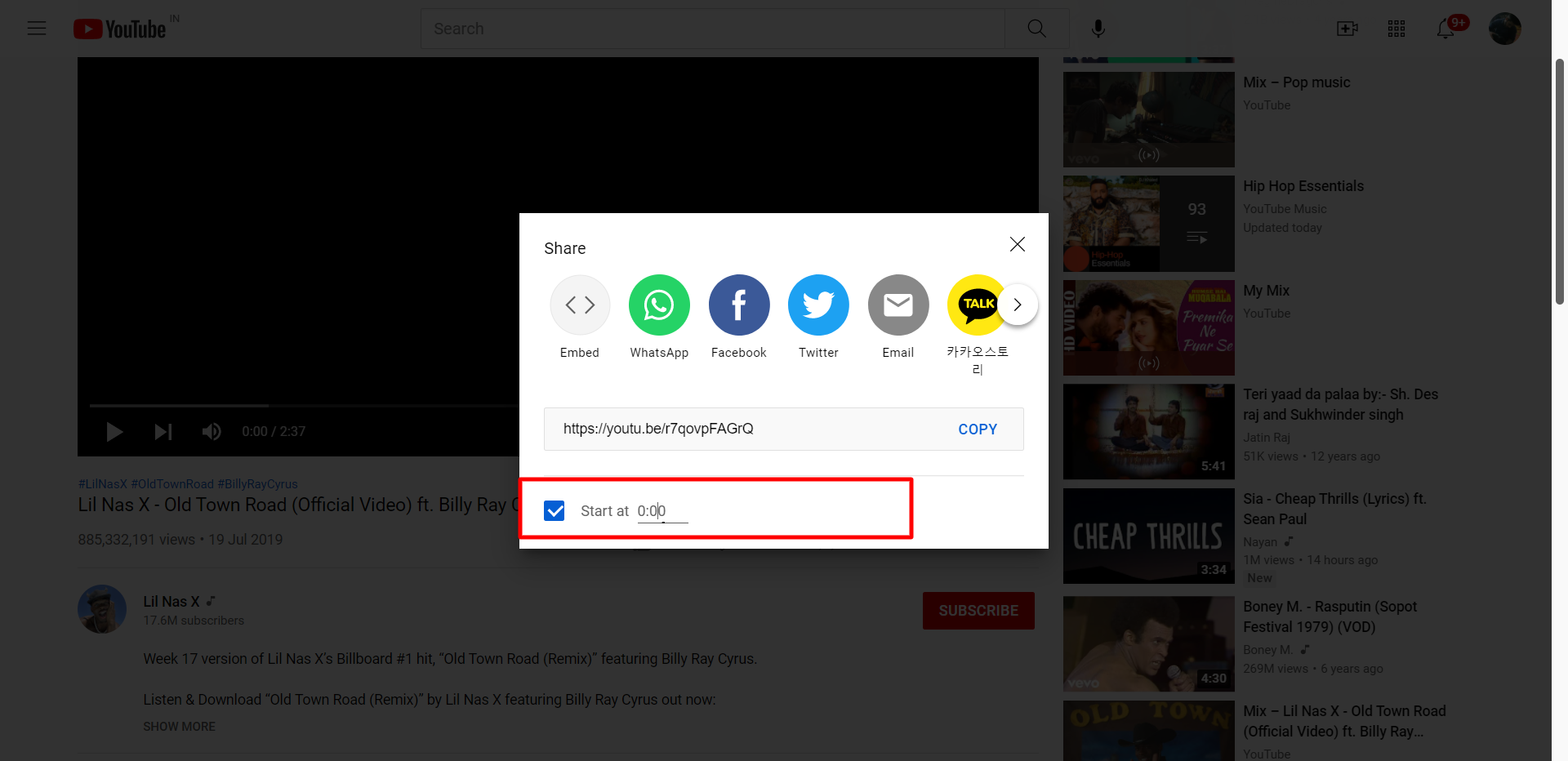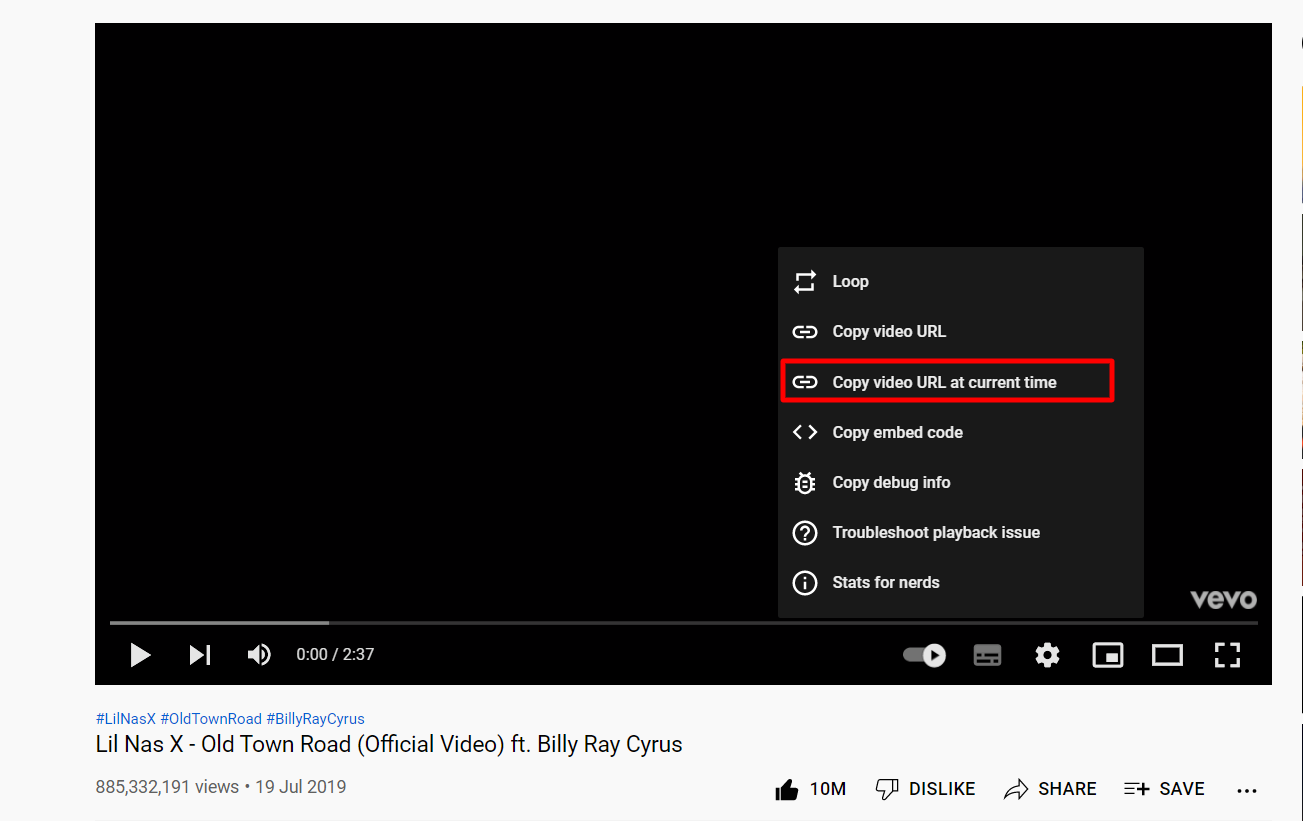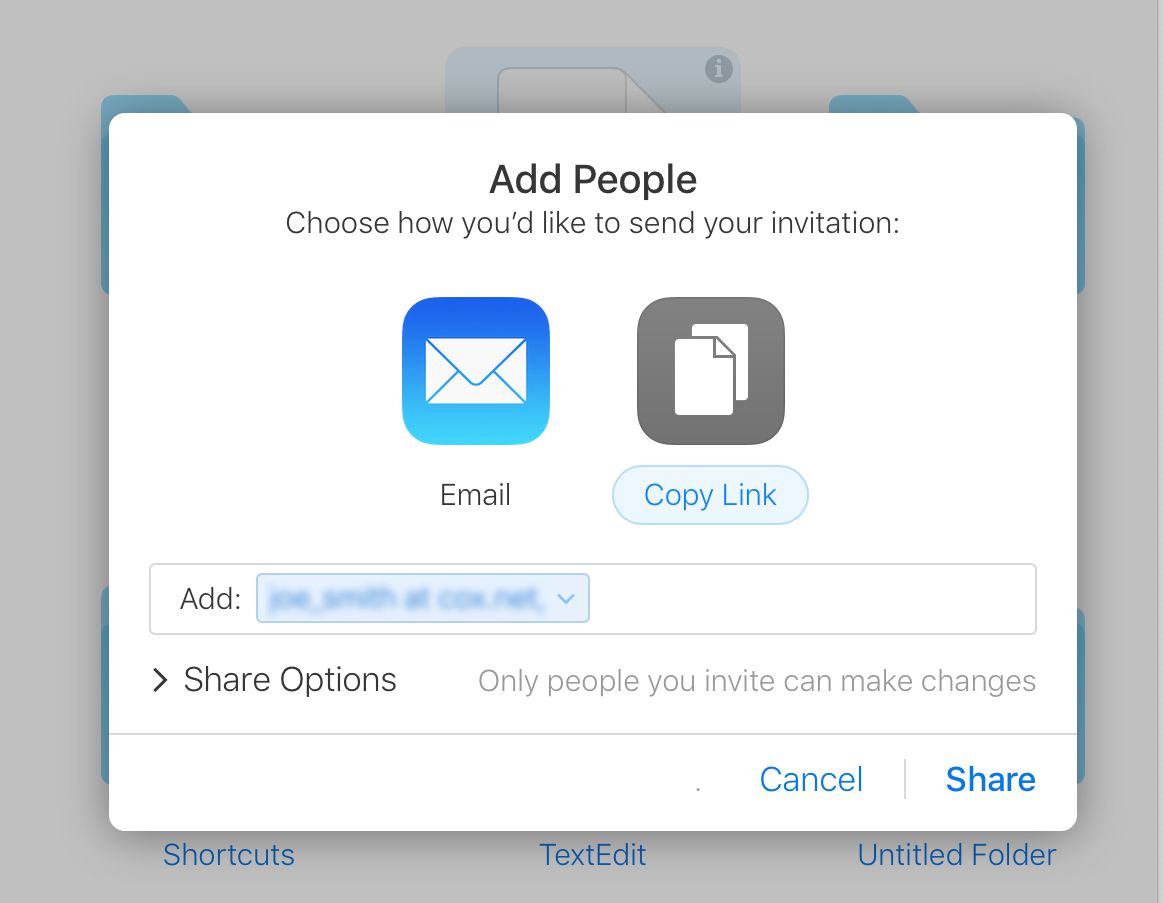Gustong magbahagi ng mga video sa YouTube sa isang partikular na oras sa iyong mga kaibigan? Gusto mo bang ipaalam sa iyong mga kaibigan ang tungkol sa bahaging iyon ng video kung saan mo lang nakita ang iyong paboritong meme?
Oo naman, malamang na naharap mo na ito nang hindi mabilang na beses. Gusto mong magbahagi ng isang segment ng mahabang video sa YouTube dahil isa kang may kulturang tao na naniniwala sa palaging paggawa ng mabuti.
Samakatuwid, maaaring mas mainam kung magmungkahi ka lamang ng isang bahagi ng video upang hindi nila masayang ang kanilang mahalagang oras.
Kung gumagamit ka ng PC, maaari kang direktang magbahagi ng video mula sa YouTube sa isang partikular na timestamp. Sa mobile app nito, hindi ito nag-aalok ng direktang paraan para gawin ito.
Ang link ng video sa YouTube ay maaari ding ibahagi mula sa isang telepono sa isang partikular na oras gamit ang ilang mga pamamaraan.
Narito ang tatlong opsyon para sa pagbabahagi ng partikular na seksyon ng isang video sa YouTube sa mga kaibigan sa isang partikular na oras.
Idagdag ang URL ng link ng video
Sundin ang mga hakbang na ibinigay sa ibaba upang magbahagi ng mga video sa YouTube gamit ang link:
- Ilunsad ang YouTube app at panoorin ang mga video.
- Pagkatapos ay lalabas ang opsyong "Kopyahin ang Link" sa palette ng app ng iyong telepono kapag na-tap mo ang button na Ibahagi.
- Ilagay ang link sa app na gusto mong ibahagi.
Isipin, halimbawa, nais mong ibahagi ang video sa pamamagitan ng WhatsApp. I-drop ang link sa WhatsApp at pagkatapos ay idagdag ang sumusunod na pag-format:
[?t=240], Ang numero ay kumakatawan sa oras sa mga segundo. Ibinabahagi mo ang link ng video sa YouTube sa "4 na minuto," na katumbas ng 240 segundo (60×4). Ang anumang video na nais mong ibahagi ay kailangang ma-convert sa mga segundo sa tuwing ibinabahagi mo ito.Sa pamamagitan ng direktang pagbibigay sa iyong mga kaibigan ng URL pagkatapos ng 4 na minuto, sinasabi mo sa kanila na panoorin kaagad ang video sa YouTube.
Lumipat sa site ng Desktop
Sundin ang unang dalawang hakbang na ibinahagi namin sa nakaraang pamamaraan.
Susunod, I-paste ang nakopyang link sa anumang browser na na-install mo sa iyong Android device at i-tap ang Go. Sa sandaling magsimulang mag-play ang video, magsisimulang i-play ito ng browser.
Pagkatapos ay i-click ang tatlong pahalang na tuldok sa kanang sulok sa itaas ng iyong browser at piliin ang "Desktop Site."
Dadalhin ka nito sa desktop na bersyon ng site. Maaari mo na ngayong ibahagi ang isang partikular na timestamp sa iyong mga kaibigan sa pamamagitan ng paggamit ng direktang opsyong "Magsimula sa".
Kaya, direktang ituro ang iyong kaibigan sa punto kung saan mo gustong tumalon siya.
I-click ang button na “Ibahagi” at pagkatapos ay i-click ang “Start at” bago kopyahin at i-paste ang sa iyo bagong link sa isang chat. Ngayon ay papanoorin lamang ng iyong kaibigan ang bahagi ng video na gusto mong makita niya at lalaktawan ang iba pang mga bahagi.
Mga paraan ng shortcut
Mayroong talagang isang shortcut sa pangalawang paraan sa listahang ito. Gamitin ang unang tatlong hakbang ng pangalawang paraan.
- Mag-right click sa video panel at may lalabas na pop up.
- Sa pamamagitan ng pag-click sa “Kopyahin ang URL ng video sa kasalukuyang oras,” awtomatikong makokopya sa iyong kaibigan ang link sa YouTube sa kasalukuyang oras.
- I-paste ang link sa chat o grupo ng iyong mga kaibigan. Maaari na ngayong direktang manood ang mga kaibigan mula sa puntong gusto mong panoorin nila
Gamit ang YouTube mobile app, maaari mong iiskedyul ang mga video sa YouTube na i-play sa isang partikular na oras.
Sundin ang mga hakbang na ito upang mag-iskedyul ng mga video sa YouTube na magpe-play sa isang partikular na oras:
- Maaaring gamitin ang mobile app ng YouTube upang magbahagi ng mga video. I-pause ang isang video bago ito ibahagi sa iba.
- I-tap ang button na Ibahagi para kopyahin ang link.
- Anumang social media o sugo app ay maaaring gamitin upang ibahagi ang video.
- Maglagay ng timestamp sa URL gamit ang Paraan 2.
- I-verify na naibahagi ang video.
Quick Links
Kung bagong timestamped ang iyong video sa YouTube, mayroong ilang mga opsyon para sa pagbabahagi nito, kabilang ang pagkopya nito sa clipboard o direktang pagbabahagi nito sa mga native o third-party na app. Ang larawan sa ibaba ay nagpapakita ng time stamped link (kanan) na ibinahagi.
Iyan ang tatlong pinakamabilis na paraan ng pagbabahagi a YouTube video mula sa isang Android device anumang oras.
Alin ang mas pipiliin mo? Ipaalam sa amin.